
După ce a făcut acest lucru, faceți clic pe Imagine (Image) (este mai jos câmpul pentru editare de text). În ecranul care apare, puteți să încărcați fie una sau mai multe imagini noi și alegeți dreapta sau selectați o imagine de încărcat anterior.
Companie pentru a promova site-uri din Sankt Petersburg, este pe bună dreptate unul dintre liderii în această industrie. O mare experiență, metodologii și instrumente brevetate ne permit obținerea unor rezultate excelente în activitatea lor de a promova site-ul.
Imagine Titlu (Imagine Titlu) - acesta este textul care va apărea atunci când cursorul mouse-ului la imagine. În plus, acest text este utilizat în imaginea semnăturii dacă selectați Da (Yes) în titlu lista (subtitrare). specificați întotdeauna antetele de imagine. Programe de cititoare de ecran pentru utilizatorii nevăzători le spun cu voce tare, chiar dacă acest text nu este afișat.

- Creați un director (Creare). Dați clic pe această pictogramă pentru a crea un nou director. Catalogul va fi creat ca un subdirector în imagini / directorul.
- Ștergeți. (Ștergere). Această pictogramă este folosită pentru a șterge imagini și foldere individuale.
Cum de a adăuga și edita o imagine
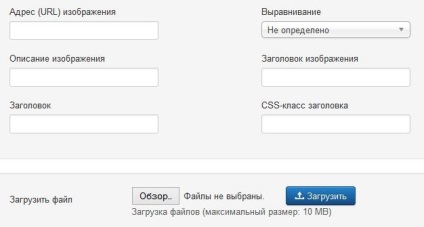
O altă modalitate de a adăuga imagini la conținutul bazat pe utilizarea parametrilor de imagine, pe care Joomla! 3 în partea de jos a ecranului de editare a materialului, iar Joomla! 2.5 - în lista drop-down de pe dreapta. În prima secțiune, selectați o imagine pentru textul introductiv al materialului, iar al doilea - pentru textul integral. Avantajul acestei abordări este de a adăuga o imagine este că sunt pentru toate materialele pot crea un aspect uniform și coerent.